Utente:ProfValeria/Sandbox C
Come si scrive su Vikidia (vale per tutte le wiki)
[modifica]Una volta raggiunta, o creata, la pagina sulla quale volete scrivere potete procedere in due modalità: Wikitesto (Modifica Wikitesto) o interfaccia grafica (Modifica).
Come scrivere una voce (le basi)
[modifica]Pagine in lavorazione: ricordatevi di inserire queste righe (wikitesto) {{Lavoro di classe|Studenti dell'Istituto comprensivo Valle di Ledro|10 giorni}}
Per inserire un'immagine possiamo ricorrere a due metodi diversi:
Modalità modifica
[modifica]Guarda il videotutorial Studente_come_fare#Videotutorial_per_inserire_immagini
Modalità modifica wikitesto
[modifica]Cercare l'immagine desiderata sul sito [[1]]|Wikimedia commons]] una volta trovata clikkare sul tasto blu More details Nelle finestra successiva scegliere Usa questo file su una wiki (Use this file on a wiki) Compariranno due link come nell'immagine qui sotto.
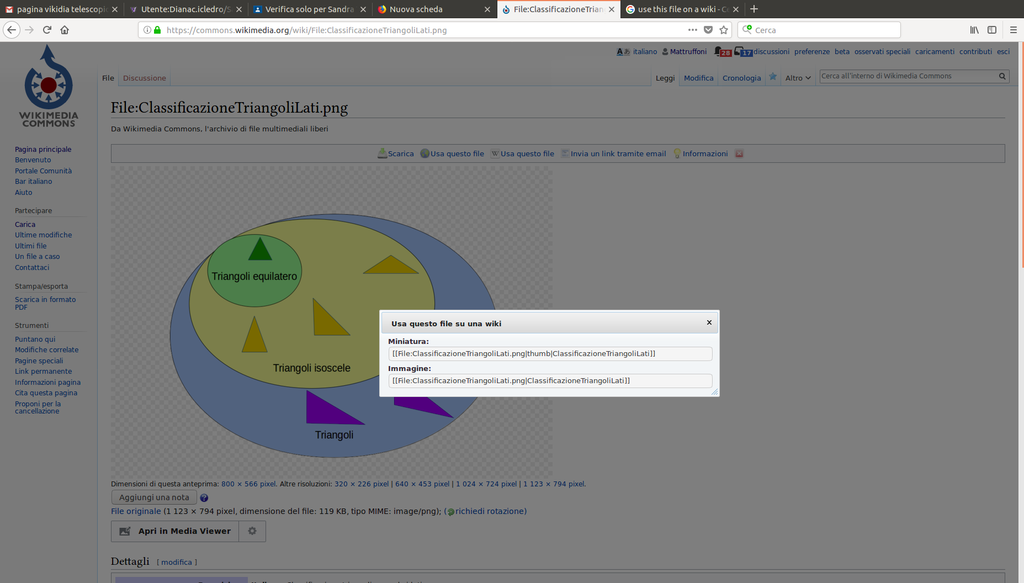
Quello più in basso è il link da copiare ed incollare in modalità wikitesto nella pagina desiderata
Incollerete un codice simile a questo
[[File:Usethisfilewiki.png|thumb|Usa questo file su una wiki, immagine per aiuto]]
che trasformato così
[[File:Usethisfilewiki.png|300px|sinistra|Usa questo file su una wiki, immagine per aiuto]]
imposta l'immagine ad una larghezza di 300 pixel e la posiziona a sinistra nella pagina.
Spiegazioni più approfondite, ma comunque molto utili, le trovi qui Aiuto:Immagini
Guarda il video.
Videotutorial per inserire immagini
[modifica]
Inserire tabelle
[modifica]- Modo semplice con interfaccia grafico (tasto modifica)
Nella pagina in cui vuoi inserire la tabella clikka su modifica, per usare l'interfaccia grafica di modifica
scegli inserisci tabella
clikka sulla prima cella in alto a sinistra e poi tenendo premuto il tasto del mouse seleziona le celle (diventano grigie)
a questo punto premi invio (il tasto sulla tastiera)
la tabelle così viene inserita
Per scrivere nelle celle devi fare doppio click
se usi le linguette che compaiono selezionando le celle in alto nella colonna o a sinistra nella riga puoi aggiungere righe e/o colonne
- Inserire tabelle con wikitesto
Qui trovate la spiegazione nelle pagine di aiuto di Wikipedia Aiuto:tabelle
Ricordatevi di citare le fonti
[modifica]Ogni voce deve finire con le tre intestazioni Bibliografia, Collegamenti esterni e Note. Vanno riportati i libri con : Titolo, Autore, Casa editrice, Anno di pubblicazione, (Codice ISBN) ed anche i link ai siti internet. Nel testo alla fine della frase che avete rielaborato in base alla fonte usata inserite una citazione (in modifica con Cita, in wikitesto usando <ref></ref> e poi in fondo sotto nel paragrafo Bibliografia e collegamenti esterni).
Uteriori spiegazioni:
- Note, bibliografia e Collegamenti esterni (wp:Aiuto:Bibliografia)
Riscrivere le voci di Wikipedia in modo più semplice
[modifica]Se la vostra fonte di ispirazione principale è una voce di Wikipedia, per citarla in modo corretto dovete inserire {{Fonte Wikipedia|<lingua>|<articolo>|<id cronologia>}} nella pagina discussione della voce che avete creato e le informazioni da inserire tra parentesi graffe le trovate andando sulla pagina di Wikipedia al link Cita questa voce.
- Citare Wikipedia
Riformulare le voci di Wikipedia
[modifica]Se la vostra fonte di ispirazione principale è una voce di Wikipedia, per citarla in modo corretto dovete inserire {{Fonte Wikipedia|<lingua>|<articolo>|<id cronologia>}} nella pagina discussione della voce che avete creato e le informazioni da inserire tra parentesi graffe le trovate andando sulla pagina di Wikipedia al link Cita questa voce.
- Citare Wikipedia
Farsi correggere e valutare
[modifica]Per ogni pagina scritta abbiate cura di creare anche la pagina Discussione, ad esempio, se esiste, usandola per citare la voce di Wikipedia dalla quale avete tratto ispirazione oppure per mettere un vostro commento.
Osservati speciali
[modifica]Per facilitare le comunicazione tra studenti ed insegnanti è opportuno usare le pagine di Discussione che se inserite negli Osservati speciali provvedono automaticamente a notificare via mail commenti, correzioni e suggerimenti.
Dopo aver creato la pagina di Discussione della vostra Pagina utente, o della Sandbox o della voce sulla quale state lavorando è sufficiente clikkare sulla stellina bianca in alto a destra nel menù
che così facendo diventa azzurra.
Una volta che la pagina è tra gli osservati speciali ogni cambiamento ci verrà notificato. (vedi wp:Aiuto:Osservati speciali).
Negli Osservati speciali di default finiscono anche le pagine sulle quali si interviene personalmente, ma è sempre possibile cambiare le preferenze nella scheda omonima, raggiungibile dal menù nel bordo superiore della finestra.



